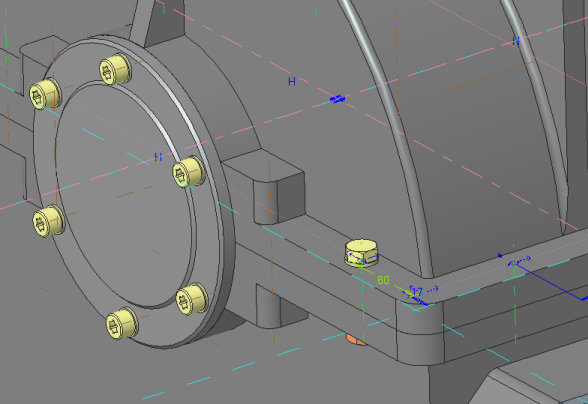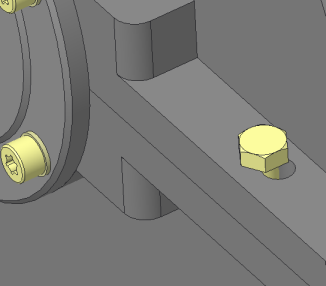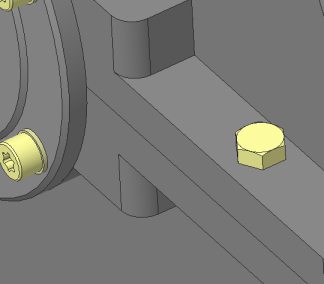연습 3 - 외부 참조 없이 파스너 생성
Creo Intelligent Fastener의 기본 설정은 파스너 배치에 외부 참조를 사용하는 것입니다. 회사 지침에 따라 이 설정을 변경하고 외부 참조 없이 작업할 수 있습니다.
1. Creo Parametric에서 작업 디렉토리를 <다운로드한 파일 위치>\IFXTraining\IFX_Asm\Exercise3으로 설정하고 ifx-exercise-3.asm을 엽니다.
2. 도구(Tools) >
Intelligent Fastener >
 옵션(Options)
옵션(Options)을 클릭합니다.
Intelligent Fastener 옵션(Intelligent Fastener Options) 대화상자가 열립니다.
3. USE_EXTERNAL_REFERENCES 옵션의 값을 NO로 설정합니다.
4. 확인(OK)을 클릭하여 변경을 확인하고 대화상자를 닫습니다.
5. 보기(View) >
 저장된 방향(Saved Orientations)
저장된 방향(Saved Orientations)을 클릭한 다음
GLASS를 클릭합니다.
6. 도구(Tools) >
스크류(Screw) >
 참조에 어셈블(Assemble on reference)
참조에 어셈블(Assemble on reference)을 클릭합니다.
참조 선택(Select References) 대화상자가 열리고
위치 참조(Position Reference) 상자가 활성화됩니다.
7. 아래 목록의 설명을 참고하여 참조를 선택합니다.
a. 축 AA_2를 위치 참조(Position Reference)로 선택합니다.
b. 아래 그림과 같이 스크류 머리(Screw head) 및 너트 또는 스레드(Nut or Thread)의 배치 서피스를 선택한 다음 확인(OK)을 클릭합니다. 스크류 파스너 정의(Screw Fastener Definition) 대화상자가 열립니다.
8. 스크류(Screw) 상자에서 ISO 4014-5.6을 선택합니다.
9. 스레드(Thread) 상자에서 M12를 선택합니다.
10.  영구적으로 길이 자동 설정(Permanently set length automatically)
영구적으로 길이 자동 설정(Permanently set length automatically)을 클릭합니다.
11. 확인(OK)을 클릭하여 대화상자를 닫습니다. 패턴 옵션(Pattern Options) 대화상자가 열립니다.
12. 단일 인스턴스를 어셈블하시겠습니까?(Assemble single instance?)를 선택하고 확인(OK)을 클릭합니다.
13. 모델 트리에서 Pattern 1 of AA_1을 마우스 오른쪽 버튼으로 클릭하고 편집 작업(Edit Actions) > 편집(Edit)을 선택합니다.
14. 표시된 대로 값을 60에서 70으로 변경하고 부품을 재생성합니다.
|  구성 변경으로 인해 파스너가 외부 참조를 가지지 않습니다. 따라서 구멍이 더 이상 스크류와 정렬되지 않습니다. |
15. 도구(Tools) > Intelligent Fastener > 구멍 업데이트(Update holes)를 클릭합니다. 오른쪽의 이미지에서 볼 수 있듯이 구멍이 파스너와 정렬됩니다.
16. 어셈블리를 저장하고 닫습니다.
17. 파일(File) > 세션 관리(Manage Session) > 표시되지 않은 항목 지우기(Erase Not Displayed)를 클릭합니다. 그러면 표시되지 않은 항목 지우기(Erase Not Displayed) 대화상자가 열립니다.
18. 확인(OK)을 클릭하여 모든 파일을 메모리에서 지웁니다.
 옵션(Options)을 클릭합니다. Intelligent Fastener 옵션(Intelligent Fastener Options) 대화상자가 열립니다.
옵션(Options)을 클릭합니다. Intelligent Fastener 옵션(Intelligent Fastener Options) 대화상자가 열립니다. 옵션(Options)을 클릭합니다. Intelligent Fastener 옵션(Intelligent Fastener Options) 대화상자가 열립니다.
옵션(Options)을 클릭합니다. Intelligent Fastener 옵션(Intelligent Fastener Options) 대화상자가 열립니다. 옵션(Options)을 클릭합니다. Intelligent Fastener 옵션(Intelligent Fastener Options) 대화상자가 열립니다.
옵션(Options)을 클릭합니다. Intelligent Fastener 옵션(Intelligent Fastener Options) 대화상자가 열립니다.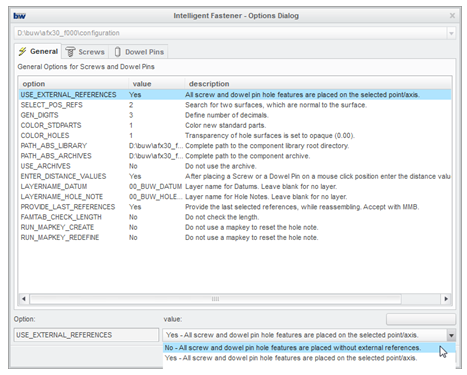
 저장된 방향(Saved Orientations)을 클릭한 다음 GLASS를 클릭합니다.
저장된 방향(Saved Orientations)을 클릭한 다음 GLASS를 클릭합니다. 참조에 어셈블(Assemble on reference)을 클릭합니다. 참조 선택(Select References) 대화상자가 열리고 위치 참조(Position Reference) 상자가 활성화됩니다.
참조에 어셈블(Assemble on reference)을 클릭합니다. 참조 선택(Select References) 대화상자가 열리고 위치 참조(Position Reference) 상자가 활성화됩니다.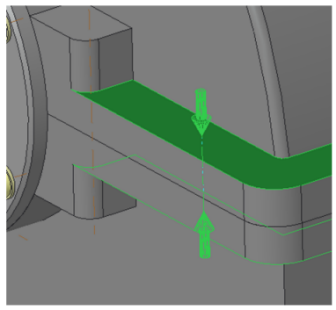
 영구적으로 길이 자동 설정(Permanently set length automatically)을 클릭합니다.
영구적으로 길이 자동 설정(Permanently set length automatically)을 클릭합니다.